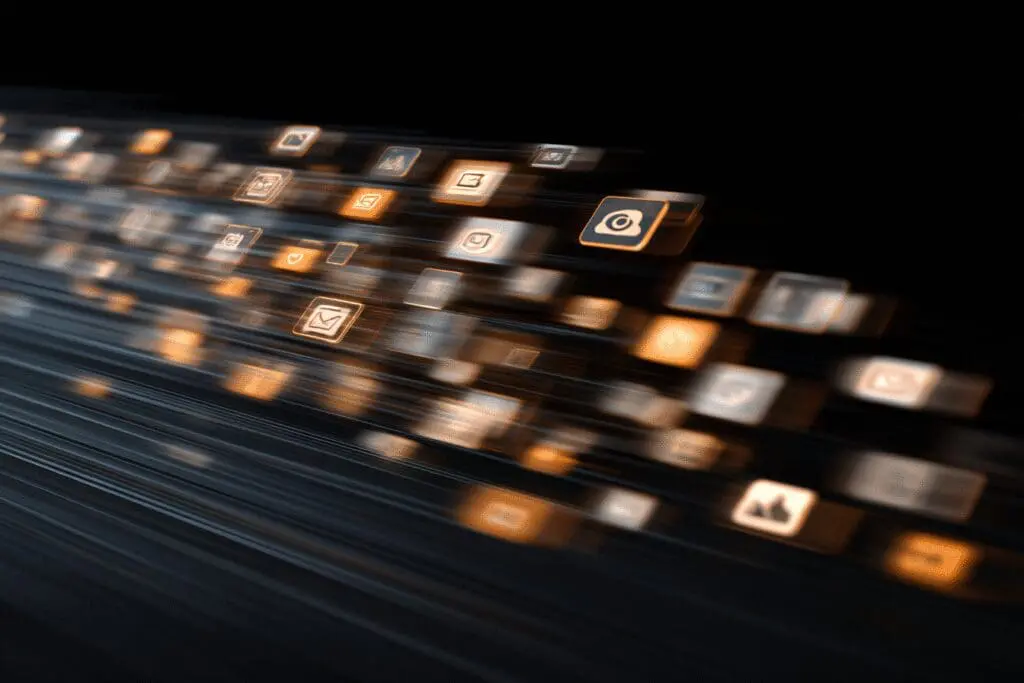Taj osjećaj je neprocjenjiv. Kutija novog mobitela je pred vama, otvarate je i u rukama držite sjajni, brzi uređaj s kamerom o kojoj ste sanjali. Euforija je na vrhuncu! A onda, samo trenutak kasnije, realnost vas sustiže. Svi vaši kontakti, tisuće fotografija, važne poruke, aplikacije i postavke… sve je to zarobljeno na starom telefonu. Odjednom, glavno pitanje koje vas muči jest kako prebaciti podatke sa starog mobitela na novi, a da pritom ne izgubite živce i dragocjene uspomene.
Mnogi se plaše ovog procesa, zamišljajući ga kao kompliciranu tehničku operaciju koja traje satima i zahtijeva spajanje bezbrojnih kabela. Srećom, ta su vremena daleko iza nas. Danas je prebacivanje podataka postalo nevjerojatno intuitivno i brzo, zahvaljujući pametnim rješenjima koja su razvili Google, Apple i sami proizvođači telefona. Ne morate biti tehnološki stručnjak da biste bezbolno preselili svoj digitalni život.
Ovaj vodič je vaša ultimativna mapa za selidbu. Bez obzira prelazite li s Androida na Android, s iPhonea na iPhone, ili čak mijenjate “tabor”, provest ćemo vas kroz svaki korak. Objasnit ćemo vam sve metode, od onih potpuno automatskih do onih koje zahtijevaju malo više pažnje, a sve na jednostavan i ljudski način. Krenimo i učinimo ovu tranziciju brzom i bezbrižnom! 🚀
Više iz kategorije Mobilni uređaji i aplikacije
Kako Prebaciti Slike na SD Karticu
Kako Vratiti Mobitel na Tvorničke Postavke Samsung
Kako Instalirati WhatsApp na Mobitel
Zašto je pravilno prebacivanje podataka ključ za dobar početak?
Prije nego što uronimo u tehničke detalje, važno je shvatiti zašto je ovaj korak toliko bitan. Ne radi se samo o prebacivanju ikona aplikacija; radi se o očuvanju kontinuiteta vašeg digitalnog života.
Očuvanje uspomena i važnih informacija Vaš mobitel je riznica uspomena. Fotografije s ljetovanja, videozapisi rođendana, poruke od dragih osoba – to su neprocjenjivi dijelovi vašeg života. Pravilnim prebacivanjem osiguravate da nijedna od tih uspomena neće biti izgubljena. Isto vrijedi i za praktične informacije: kontakti kolega s posla, adrese spremljene u bilješkama, važne poslovne prepiske. Gubitak tih podataka može uzrokovati ozbiljne probleme i stres.
Ušteda vremena i živaca Zamislite da morate ručno upisivati stotine kontakata, ponovno preuzimati desetke aplikacija i zatim svaku od njih pojedinačno postavljati – unositi lozinke, prilagođavati obavijesti… To je posao koji može trajati danima! Moderni alati za migraciju podataka rade upravo to za vas. Oni ne samo da prebacuju podatke, već često kloniraju i raspored ikona, pozadinu i mrežne postavke, čineći da se na novom telefonu odmah osjećate kao kod kuće.
Što sve treba pripremiti prije samog prebacivanja podataka?
Dobra priprema je pola posla. Prije nego što uopće uključite novi telefon, odvojite desetak minuta da provjerite imate li sve što vam je potrebno. Time ćete osigurati da proces teče glatko, bez neočekivanih prekida.
Vaša pripremna lista:
- Napunite oba telefona: Pobrinite se da su i stari i novi telefon napunjeni barem na 50-60%. Proces prebacivanja može potrajati i trošiti dosta baterije. Ne želite da se jedan od uređaja ugasi usred prijenosa.
- Stabilna Wi-Fi veza: Spojite oba telefona na istu, stabilnu i brzu Wi-Fi mrežu. Iako neki prijenosi rade direktno, većina koristi Wi-Fi za brži protok podataka, a također je nužan za preuzimanje aplikacija iz trgovine.
- Ažurirajte stari telefon: Ako je moguće, ažurirajte operativni sustav na starom telefonu na najnoviju dostupnu verziju. Time osiguravate bolju kompatibilnost s novim uređajem.
- Napravite sigurnosnu kopiju (backup): Nikad nije naodmet imati plan B. Prije početka, ručno pokrenite izradu sigurnosne kopije na starom telefonu (na Google Drive ili iCloud). Ako nešto pođe po zlu, imat ćete siguran povratak.
- Google ili Apple ID lozinka: Znate li napamet svoju lozinku za Google ili Apple račun? Trebat će vam za prijavu na novom uređaju. Provjerite je li točna prije nego što krenete.
Android na Android
Prelazak s jednog Android telefona na drugi danas je jednostavniji nego ikad. Google je ugradio moćne alate direktno u operativni sustav, a i proizvođači nude svoja rješenja.
Pomoću Google sigurnosne kopije?
Ovo je temeljna i najuniverzalnija metoda. Google automatski sprema ključne podatke na vaš Google Drive.
- Na starom telefonu: Idite u
Postavke > Google > Sigurnosno kopiranje. Provjerite je li opcija “Sigurnosno kopiraj na Google disk” uključena i dodirnite “Sigurnosno kopiraj sada” kako biste bili sigurni da imate najsvježiju verziju. - Na novom telefonu: Uključite novi telefon i pratite početne korake postavljanja. Kada vas uređaj pita želite li kopirati aplikacije i podatke, odaberite “Dalje”.
- U sljedećem koraku odaberite opciju “Ne možete koristiti stari uređaj?”. Zatim se prijavite na svoj Google račun.
- Uređaj će vam ponuditi vraćanje podataka iz sigurnosne kopije. Odaberite najnoviju kopiju sa starog telefona.
- Odaberite što sve želite vratiti (aplikacije, kontakte, SMS poruke, postavke uređaja) i pokrenite proces. Novi telefon će automatski početi preuzimati sve vaše aplikacije s Play Storea.
Kako prebaciti podatke sa starog mobitela na novi koristeći direktan prijenos?
Ovo je još brža metoda koju nudi većina novih Androida tijekom početnog postavljanja.
- Uključite novi telefon. U koraku “Kopiranje aplikacija i podataka”, odaberite “Dalje”.
- Odaberite opciju za korištenje starog uređaja. Na ekranu će se pojaviti uputa da na starom telefonu otvorite Google aplikaciju i upišete ili kažete “postavi moj uređaj”.
- Uređaji će se međusobno pronaći putem Bluetootha i Wi-Fi Directa. Potvrdite kod koji se pojavi na oba ekrana.
- Odaberite koje podatke želite prenijeti. Ovaj način često prenosi više podataka od samog backupa, uključujući i neke lokalne datoteke.
- Proces može potrajati, ovisno o količini podataka, ali je vrlo temeljan.
Korištenje aplikacija proizvođača (Samsung Smart Switch, Xiaomi Mi Mover)
Ako su oba telefona istog proizvođača, korištenje njihove namjenske aplikacije je najbolji izbor.
- Samsung Smart Switch: Omogućuje bežični ili žičani prijenos (putem USB-C kabela i adaptera koji često dolazi u kutiji). Prenosi gotovo sve, uključujući pozive, alarme, raspored ikona na početnom zaslonu, pa čak i Wi-Fi lozinke.
- Xiaomi Mi Mover: Slično kao i Smart Switch, stvara lokalnu Wi-Fi mrežu između dva uređaja za brz prijenos podataka.
Ove aplikacije nude najpotpunije “kloniranje” telefona.
Detaljan vodič za prebacivanje podataka s iPhonea na novi iPhone
Appleov ekosustav poznat je po besprijekornoj integraciji, a selidba podataka je savršen primjer toga.
Najlakši način: Korištenje značajke “Brzi početak” (Quick Start)
Ako vaš stari iPhone koristi iOS 11 ili noviji, ovo je daleko najjednostavnija metoda.
- Uključite novi iPhone i postavite ga pored starog.
- Na starom iPhoneu automatski će se pojaviti skočni prozor s opcijom postavljanja novog iPhonea. Dodirnite “Nastavi”.
- Na novom iPhoneu pojavit će se animacija. Skenirajte je kamerom starog iPhonea.
- Unesite šifru starog uređaja na novom i slijedite upute za postavljanje Face ID-a ili Touch ID-a.
- Dobit ćete opciju “Prenesi s iPhonea”. Odaberite je. Ovo će započeti direktan prijenos svih podataka s jednog uređaja na drugi. Držite ih blizu jedan drugome dok proces ne završi.
Prijenos podataka putem iClouda
Ako nemate pristup starom telefonu u tom trenutku, ali imate iCloud sigurnosnu kopiju, ovo je vaša metoda.
- Na starom iPhoneu: Idite u
Postavke > [vaše ime] > iCloud > iCloud sigurnosna kopijai pokrenite izradu nove kopije. - Na novom iPhoneu: Tijekom postavljanja, na zaslonu “Aplikacije i podaci”, odaberite “Vrati iz iCloud sigurnosne kopije”.
- Prijavite se svojim Apple ID-om i odaberite najnoviju sigurnosnu kopiju.
Prelazite s Androida na iPhone (i obrnuto)?
Ovo je scenarij koji mnoge najviše brine, ali i za njega postoje rješenja.
Prijelaz s Androida na iPhone pomoću aplikacije “Move to iOS”
Apple je napravio službenu aplikaciju kako bi vam olakšao ovaj prijelaz.
- Na svom Android telefonu, preuzmite aplikaciju “Move to iOS” (Prijeđi na iOS) iz Google Play trgovine.
- Uključite novi iPhone i započnite postavljanje. Na zaslonu “Aplikacije i podaci”, odaberite opciju “Premjesti podatke s Androida”.
- Na vašem iPhoneu pojavit će se kod. Otvorite aplikaciju “Move to iOS” na Androidu, prihvatite uvjete i unesite taj kod.
- Odaberite koje podatke želite prebaciti (kontakti, povijest poruka, fotografije, videozapisi, oznake, kalendari, Google račun).
- Pričekajte da se proces završi. Vaš iPhone će također pokušati pronaći besplatne verzije vaših Android aplikacija na App Storeu.
Prijelaz s iPhonea na Android: Kombinacija Google Drivea i ručnog prijenosa
Obrnuti put je malo manje automatiziran, ali i dalje izvediv.
- Na iPhoneu: Preuzmite aplikaciju Google Drive. Unutar aplikacije, idite na
Izbornik > Postavke > Sigurnosno kopiranje. Ovdje možete odabrati da sigurnosno kopirate kontakte, događaje iz kalendara i fotografije/videozapise (putem Google Photos). - Na novom Androidu: Prijavite se s istim Google računom. Kontakti i kalendar bi se trebali automatski sinkronizirati. Sve vaše fotografije bit će dostupne u aplikaciji Google Photos.
- WhatsApp: Možete prebaciti povijest razgovora direktno unutar aplikacije, povezivanjem telefona kabelom tijekom početnog postavljanja WhatsAppa.
Što nakon prebacivanja? Završni koraci za potpunu sigurnost
Uspješno ste prebacili podatke! No, posao još nije gotov. Odvojite još nekoliko minuta za ključne provjere.
- Provjerite sve: Otvorite Galeriju, Kontakte, Poruke, WhatsApp. Provjerite jesu li svi ključni podaci na svom mjestu. Prijavite se u važne aplikacije (e-mail, bankarstvo).
- Prebacite SIM karticu: Nemojte zaboraviti prebaciti svoju SIM karticu iz starog u novi telefon.
- Sigurno obrišite stari telefon: Ovo je iznimno važno ako planirate prodati ili pokloniti stari uređaj. Vraćanje na tvorničke postavke (Factory Reset) je obavezno.
- Android:
Postavke > Sustav > Opcije resetiranja > Izbriši sve podatke. - iPhone:
Postavke > Općenito > Prenesi ili resetiraj iPhone > Obriši sav sadržaj i postavke.
- Android:
Vanjski link: Za više informacija o zaštiti osobnih podataka na mobilnim uređajima, posjetite stranice Nacionalnog CERT-a: CERT.hr – Zaštita mobilnih uređaja. Vanjski link: Korisne savjete o digitalnoj pismenosti i sigurnosti možete pronaći i na portalu Agencije za elektroničke medije: Medijska pismenost.
Zaključak
Kao što ste vidjeli, proces kako prebaciti podatke sa starog mobitela na novi transformirao se iz noćne more u jednostavan i brz zadatak. Zahvaljujući modernim alatima i jasnim uputama, vaša digitalna selidba može biti potpuno bezbolna.
Najvažnije je dobro se pripremiti, odvojiti dovoljno vremena i pažljivo pratiti korake. Jednom kada su sve vaše uspomene, kontakti i aplikacije sigurno na novom uređaju, možete konačno odahnuti i početi uživati u svim čarima koje vaš novi tehnološki suputnik nudi. Sretno! 🎉
Često postavljena pitanja za Kako Prebaciti Podatke sa Starog Mobitela
Što napraviti nakon što prebacite podatke na novi telefon?
Nakon prebacivanja, provjerite je li sve na svom mjestu, prebacite SIM karticu, prijavite se u važne aplikacije i sigurno obrišite stari telefon vraćanjem na tvorničke postavke ako ga namjeravate prodati ili pokloniti.
Kako prebaciti podatke s iPhonea na novi iPhone?
Najjednostavnije je koristiti značajku ‘Brzi početak’, gdje se putem Apple ID-a i Face ID/Touch ID-a direktno prenose podaci, ili putem iCloud sigurnosne kopije tijekom procesa postavljanja.
Koje metode postoje za prebacivanje podataka s Androida na Android telefon?
Možete koristiti Google sigurnosne kopije, direktan prijenos putem Wi-Fi ili Bluetooth, ili specijalne aplikacije proizvođača poput Samsung Smart Switch ili Xiaomi Mi Mover.
Kako pripremiti telefon prije nego što započnete s prebacivanjem podataka?
Prije prebacivanja, napunite oba telefona, osigurajte stabilnu Wi-Fi vezu, ažurirajte operativni sustav na starom telefonu, napravite sigurnosnu kopiju i provjerite lozinke za Google ili Apple račun.
Zašto je pravilno prebacivanje podataka ključno za dobar početak na novom mobitelu?
Pravilno prebacivanje podataka je ključno jer osigurava kontinuitet vašeg digitalnog život i štedi vrijeme i živce, jer ne morate ručno unositi kontakte, aplikacije i uspomene.